太原理工大学 语音实验 用Cool Edit Pro音频软件完成音乐制作Word格式文档下载.docx
《太原理工大学 语音实验 用Cool Edit Pro音频软件完成音乐制作Word格式文档下载.docx》由会员分享,可在线阅读,更多相关《太原理工大学 语音实验 用Cool Edit Pro音频软件完成音乐制作Word格式文档下载.docx(10页珍藏版)》请在冰豆网上搜索。
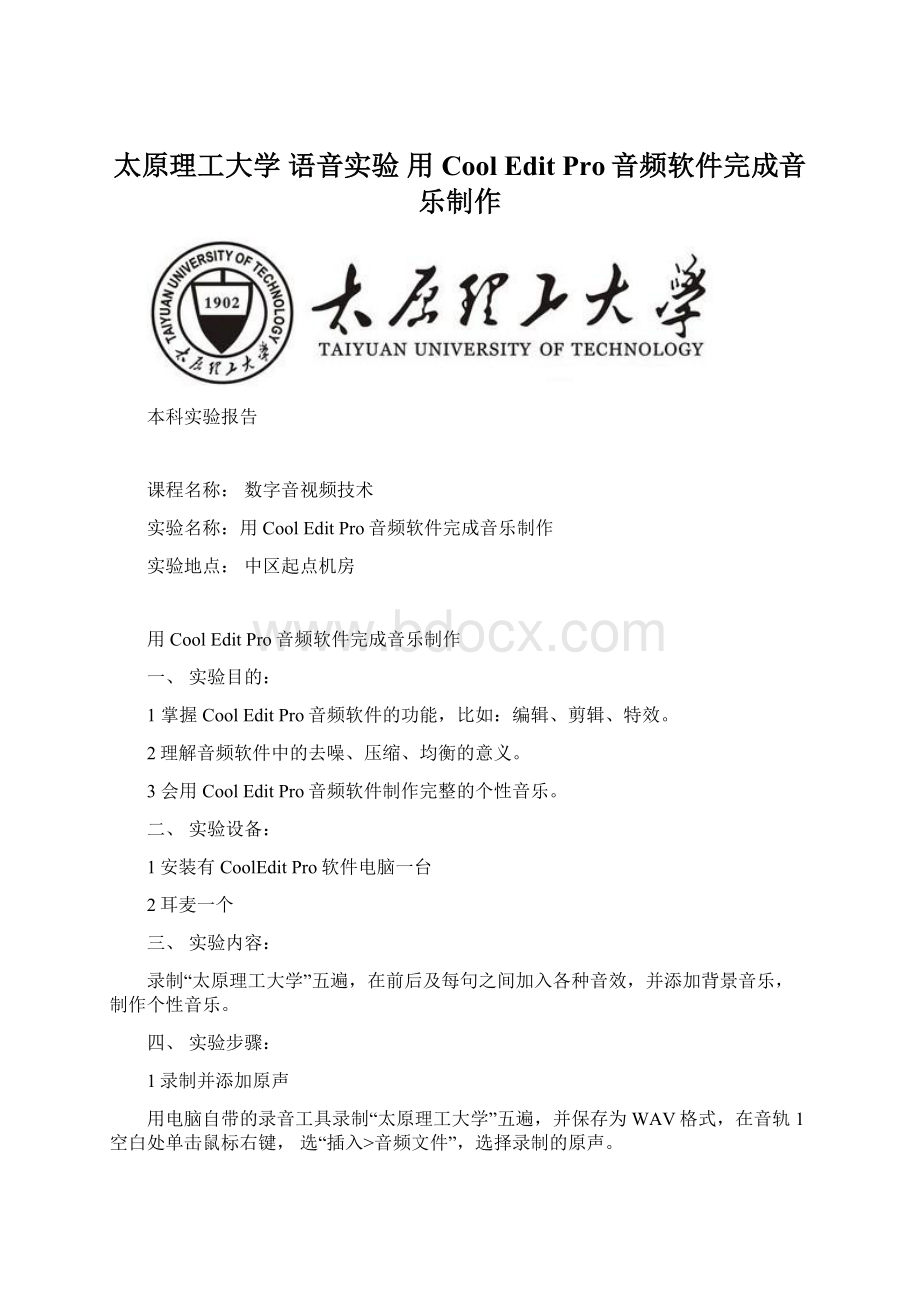
中区起点机房
一、实验目的:
1掌握CoolEditPro音频软件的功能,比如:
编辑、剪辑、特效。
2理解音频软件中的去噪、压缩、均衡的意义。
3会用CoolEditPro音频软件制作完整的个性音乐。
二、实验设备:
1安装有CoolEditPro软件电脑一台
2耳麦一个
三、实验内容:
录制“太原理工大学”五遍,在前后及每句之间加入各种音效,并添加背景音乐,制作个性音乐。
四、实验步骤:
1录制并添加原声
用电脑自带的录音工具录制“太原理工大学”五遍,并保存为WAV格式,在音轨1空白处单击鼠标右键,选“插入>
音频文件”,选择录制的原声。
图1音频文件
2降噪处理
在我们录音的时候,周围的环境或话筒等都会产生一些噪音,因此录完了音第一步要做的就是降噪,我们可以双击音轨1中的人声进入单轨模式,点击菜单栏的“效果>
噪音消除>
降噪器”来进行降噪处理。
进行噪声采样,保存采样结果。
图2降噪器
在录音波形编辑界面,打开降噪器,加载之前保存的噪声采样进行降噪处理。
下面两图为两次降噪后的语音波形。
图3一次降噪
图4二次降噪
3高音激励
为了调节所录人声的高音和低音部分,使声音显得更加清晰明亮或是厚重,单击菜单栏“效果>
DirectX”,在右边会出现“BBESonicMaximizer”选项。
点击BBESonicMaximizer,在软件预置里选择一种预设效果,通过对话框中央的3个按钮进行效果调节,反复试听至满意的效果,点击确定。
图5BBESonicMaximizer界面
4压限
通过压限处理能够将您录制的声音从整体上调节得更均衡,不至于忽大忽小,忽高忽低。
可以通过菜单栏中的“效果>
DirectX>
WavesC4”来进行压限处理。
点击WavesC4后弹出如下对话框,选择一种软件预设效果,并行进一些调节,反复试听,直至调出最理想的效果。
图6WavesC4
5混响
混响处理可使您的声音不显得太干,变得更圆润些。
可以通过菜单栏“效果>
Ultrafunkfx>
ReverbR3”来进行混响处理。
点击ReverbR3后出现下图所示的对话框,在预置下拉菜单中选择一种软件预设效果,并调节各种选项,进行预览,试听至令人满意的混响效果。
图7Reverb界面
经过高音激励,压限,混响处理后的语音波形如下图所示。
图8处理后的语音波形
6调整波形幅度
对部分背景音乐进行淡入淡出处理,以使合成后的音乐过度平缓。
选择效果>
波形振幅>
渐变>
淡入淡出选项卡,选择fadein/fadeout,并对参数进行适当调整。
图9淡入淡出参数设置
进行淡入淡出处理前后的波形对比图如下:
图10淡入淡出处理前波形
图11淡入淡出处理后波形
7加入音效及背景音
在其他音轨处单击鼠标右键,选“插入>
音频文件”,从计算机上择所需的背景音和音效。
在“太原理工大学”的每一句之间加入各种音效(风,海浪等),并添加背景音乐《卡农》,制作个性音乐。
图12多轨文件
8混缩合成
点选“编辑”→“混缩到文件→全部波形”便可将伴奏和处理过的人声混缩合成在一起。
并保存文件。
图13混缩后波形
9制作声音特效
a)房间回声
图14房间回声参数设置
图15房间回声效果波形
b)延迟
图16延迟参数设置
图17延迟效果波形
10文件保存
将混缩音效处理后的音乐保存至计算机中.
五、实验总结: